Hvad er Chrome indstillinger knap forlængelse?
Chrome indstillinger knap forlængelse kan ligne en legitim browserudvidelse, men virkeligheden er, at det tilbyder noget af værdi for slutbrugeren. Den første grund til at fjerne det er, at dens primære funktion er at tilføje en genvejsknap til Chromes indstillingsmenu uanset, adgang til indstillingsmenuen ikke er en problemfri i første omgang. Den anden grund er, at den indsamler oplysninger om dig, der kan bruges til reklameformål. Dens skabere kan dele disse oplysninger med tredjeparter, fordi Chrome Indstillinger knappen ikke viser annoncer, selv. Dette er en mærkelig forlængelse, faktisk at bringer flere spørgsmål end svar.
Hvordan virker Chrome indstillinger knap forlængelse?
Officielt, Chrome Indstillinger knappen er en udvidelse, der tilføjer en genvej knappen Indstillinger øverst højre for søgemaskine til at lette adgangen til Google Chrome’s indstillingsmenuen. Der er imidlertid et problem, fordi indstillingsmenuen er kun to klik væk i stedet for én, der findes takket være denne udvidelse. Derfor er det ikke ligesom denne udvidelse giver dig en masse ved at gemme et par sekunder. Udover, du er på en anden side, at hjemmesiden ikke er knappen forsvinder. Derfor mener vi denne udvidelse ubrugelig. Dens sande formål er ukendt, fordi det ikke udviser nogen andre aktioner, mens vi testede den. Mens Chrome Indstillinger knappen ikke vises som en ondsindet program, er noget mærkeligt om det. Vores sikkerhed expertss sige, at det kan indstilles til at indsamle oplysninger om dig til reklameformål. Forskere siger, at det kan indsamle oplysninger såsom din IP-adresse, din omtrentlige geografisk placering, browsertype og operativsystemtype. Mens denne information ikke kan være meget, kan det bruges til reklameformål. Men test har vist, at dette program ikke er adware, som det ikke er alle annoncer, mens du surfer på internettet. Vi er derfor usikker på hvordan det genererer indtægter. Stadig, dette program blev ikke skabt bare for at tilbyde sine tjenester gratis — der skal være en monetær incitament hertil. Sin hjemmeside på Chromesettingsbutton.info, at det er “100% gratis og sikkert.” Forskere siger, at de indsamlede oplysninger kan deles med eller endda solgt til tredjeparts-enheder, der kan bruge det i reklameøjemed.
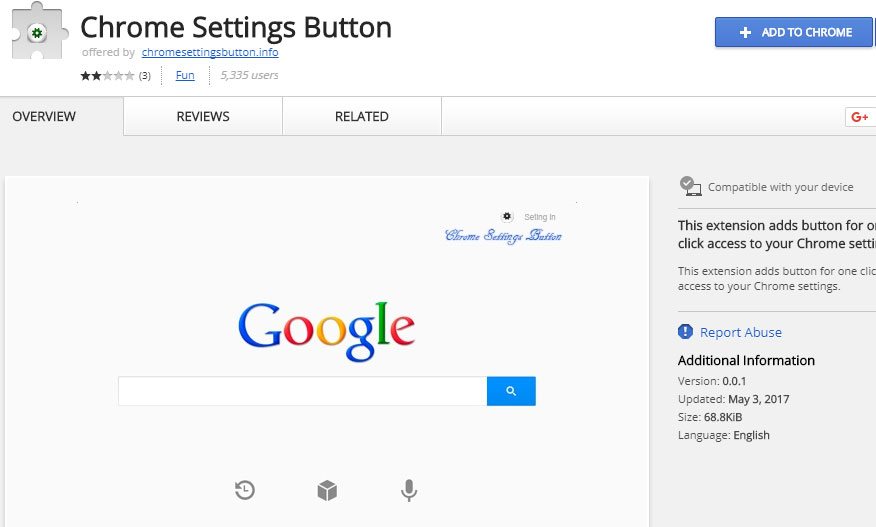 Dette program er magen til annoncer, der tilbyder en forskellige popsmart funktion, men ikke gør noget andet. Begge af disse programmer synes at komme fra den samme forfatter. Navnet på det selskab, der skabte dem er imidlertid ukendte tilføjer yderligere mistanke om deres hensigter. Ligesom dens modstykke, er Chrome Indstillinger knappen featured på sin dedikerede distribution hjemmeside på Chromesettingsbutton.info, der er vært for sine standalone dataoverføre.Download værktøj til fjernelse affjerne Chrome Settings Button
Dette program er magen til annoncer, der tilbyder en forskellige popsmart funktion, men ikke gør noget andet. Begge af disse programmer synes at komme fra den samme forfatter. Navnet på det selskab, der skabte dem er imidlertid ukendte tilføjer yderligere mistanke om deres hensigter. Ligesom dens modstykke, er Chrome Indstillinger knappen featured på sin dedikerede distribution hjemmeside på Chromesettingsbutton.info, der er vært for sine standalone dataoverføre.Download værktøj til fjernelse affjerne Chrome Settings Button
Fjerne Chrome indstillinger knap forlængelse
Chrome Indstillinger-knappen er en lyssky browserudvidelse hvis sande hensigter er et mysterium. Én ting er sikkert, selv om, at dets vigtigste funktion er ubrugelig. Desuden er, at det kan samle information og dele det med upålidelige enheder en bekymrende kendsgerning. Derfor kan du blive bedre stillet, hvis du har fjernet dette program. Vi har inkluderet en vejledning om hvordan man gør det under denne artikel.
Lær at fjerne Chrome Settings Button fra din computer
- Trin 1. Sådan slettes Chrome Settings Button fra Windows?
- Trin 2. Sådan fjerner Chrome Settings Button fra web-browsere?
- Trin 3. Sådan nulstilles din web-browsere?
Trin 1. Sådan slettes Chrome Settings Button fra Windows?
a) Fjerne Chrome Settings Button relaterede program fra Windows XP
- Klik på Start
- Vælg Kontrolpanel

- Vælge Tilføj eller fjern programmer

- Klik på Chrome Settings Button relateret software

- Klik på Fjern
b) Fjern Chrome Settings Button relaterede program på Windows 7 og Vista
- Åbn Start-menuen
- Klik på Kontrolpanel

- Gå til at afinstallere et program

- Vælg Chrome Settings Button relaterede ansøgning
- Klik på Fjern

c) Slet Chrome Settings Button relaterede program fra Windows 8
- Tryk på Win + C for at åbne charme bar

- Vælg indstillinger, og Åbn Kontrolpanel

- Vælg Fjern et program

- Vælg Chrome Settings Button relaterede program
- Klik på Fjern

Trin 2. Sådan fjerner Chrome Settings Button fra web-browsere?
a) Slette Chrome Settings Button fra Internet Explorer
- Åbn din browser og trykke på Alt + X
- Klik på Administrer tilføjelsesprogrammer

- Vælg værktøjslinjer og udvidelser
- Slette uønskede udvidelser

- Gå til søgemaskiner
- Slette Chrome Settings Button og vælge en ny motor

- Tryk på Alt + x igen og klikke på Internetindstillinger

- Ændre din startside på fanen Generelt

- Klik på OK for at gemme lavet ændringer
b) Fjerne Chrome Settings Button fra Mozilla Firefox
- Åbn Mozilla og klikke på menuen
- Vælg tilføjelser og flytte til Extensions

- Vælg og fjerne uønskede udvidelser

- Klik på menuen igen og vælg indstillinger

- Fanen Generelt skifte din startside

- Gå til fanen Søg og fjerne Chrome Settings Button

- Vælg din nye standardsøgemaskine
c) Slette Chrome Settings Button fra Google Chrome
- Start Google Chrome og åbne menuen
- Vælg flere værktøjer og gå til Extensions

- Opsige uønskede browserudvidelser

- Gå til indstillinger (under udvidelser)

- Klik på Indstil side i afsnittet på Start

- Udskift din startside
- Gå til søgning-sektionen og klik på Administrer søgemaskiner

- Afslutte Chrome Settings Button og vælge en ny leverandør
Trin 3. Sådan nulstilles din web-browsere?
a) Nulstille Internet Explorer
- Åbn din browser og klikke på tandhjulsikonet
- Vælg Internetindstillinger

- Gå til fanen Avanceret, og klik på Nulstil

- Aktivere slet personlige indstillinger
- Klik på Nulstil

- Genstart Internet Explorer
b) Nulstille Mozilla Firefox
- Lancere Mozilla og åbne menuen
- Klik på Help (spørgsmålstegn)

- Vælg oplysninger om fejlfinding

- Klik på knappen Opdater Firefox

- Vælg Opdater Firefox
c) Nulstille Google Chrome
- Åben Chrome og klikke på menuen

- Vælg indstillinger, og klik på Vis avancerede indstillinger

- Klik på Nulstil indstillinger

- Vælg Nulstil
d) Nulstil Safari
- Start Safari browser
- Klik på Safari indstillinger (øverste højre hjørne)
- Vælg Nulstil Safari...

- En dialog med udvalgte emner vil pop-up
- Sørg for, at alle elementer skal du slette er valgt

- Klik på Nulstil
- Safari vil genstarte automatisk
* SpyHunter scanner, offentliggjort på dette websted, er bestemt til at bruges kun som et registreringsværktøj. mere info på SpyHunter. Hvis du vil bruge funktionen til fjernelse, skal du købe den fulde version af SpyHunter. Hvis du ønsker at afinstallere SpyHunter, klik her.

